
Загрузка дополнительных звуков и лупов в GarageBand на iPad
Установив GarageBand, Вы можете загружать в фонотеку три типа дополнительного контента (под общим названием «пакеты контента»): пакеты звуков, продюсерские пакеты и ремикс-сессии. Пакеты звуков содержат звуки, лупы и другой контент, который можно использовать при создании песен. Контент в продюсерских пакетах похож на контент в пакетах звуков, но создан знаменитыми продюсерами и артистами. Ремикс-сессии содержат сетки Live Loops с оригинальными дорожками из популярных песен. Продюсерские пакеты и ремикс-сессии можно загрузить в разделе фонотеки «Продюсеры и артисты» в фонотеке.
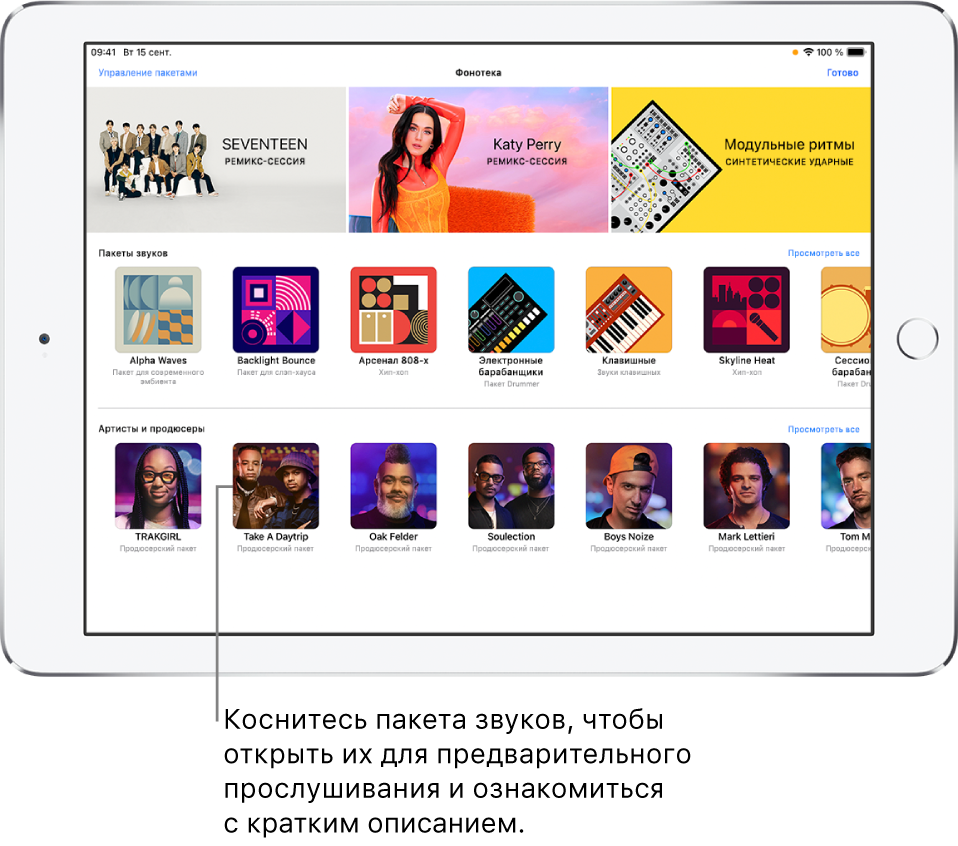
У каждого пакета контента в фонотеке есть значок и название. Коснитесь пакета, чтобы отобразить его краткое описание и кнопку «Обзор». В описаниях продюсерских пакетов и ремикс-сессий также можно найти небольшое видео.
Уведомления на iPad и наклейки с цифрами в GarageBand показывают, что в фонотеке доступны новые или обновленные пакеты контента.
Пакеты контента
Пакеты звуков могут содержать различные типы материалов, в том числе следующие:
лупы Apple Loops;
звуки для клавишных и синтезатора Alchemy;
ударные установки для инструмента ударных и бит-секвенсора;
сетки Live Loops;
барабанщики Drummer;
новые Touch-инструменты;
Некоторые пакеты звуков могут также требоваться для выполнения определенных действий, например, чтобы открыть песню GarageBand, созданную на другом устройстве. В этом случае появляется сообщение с вопросом, хотите ли Вы загрузить требуемый пакет звуков.
Продюсерские пакеты и ремикс-сессии
В разделе «Продюсеры и артисты» в фонотеке представлены продюсерские пакеты и ремикс-сессии.
Продюсерские пакеты — это пакеты звуков, созданных знаменитыми продюсерами и артистами. Звуки из продюсерских пакетов можно использовать для создания, аранжировки и микширования собственной музыки.
В ремикс-сессиях представлены оригинальные дорожки из популярных песен в виде сетки Live Loops. Можно сделать новую аранжировку или ремикс дорожки и получить свою собственную версию песни. Ремикс-сессии создаются лично артистами в сотрудничестве с «Сегодня в Apple» и Apple Music. Загрузить ремикс-сессии можно только в течение ограниченного времени.
Примечание. Ремикс-сессии предоставляются пользователям GarageBand только для личного пользования в некоммерческих целях. Запрещено использовать и распространять ремикс-сессии вне приложения GarageBand без явного предварительного письменного согласия правообладателей.
В описание продюсерских пакетов и ремикс-сессий включены небольшие видео с информацией или руководством от продюсера или артиста.
Открытие фонотеки
Выполните одно из следующих действий.
Коснитесь кнопки «Браузер»
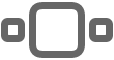 , смахните вправо или влево, затем коснитесь кнопки «Фонотека».
, смахните вправо или влево, затем коснитесь кнопки «Фонотека».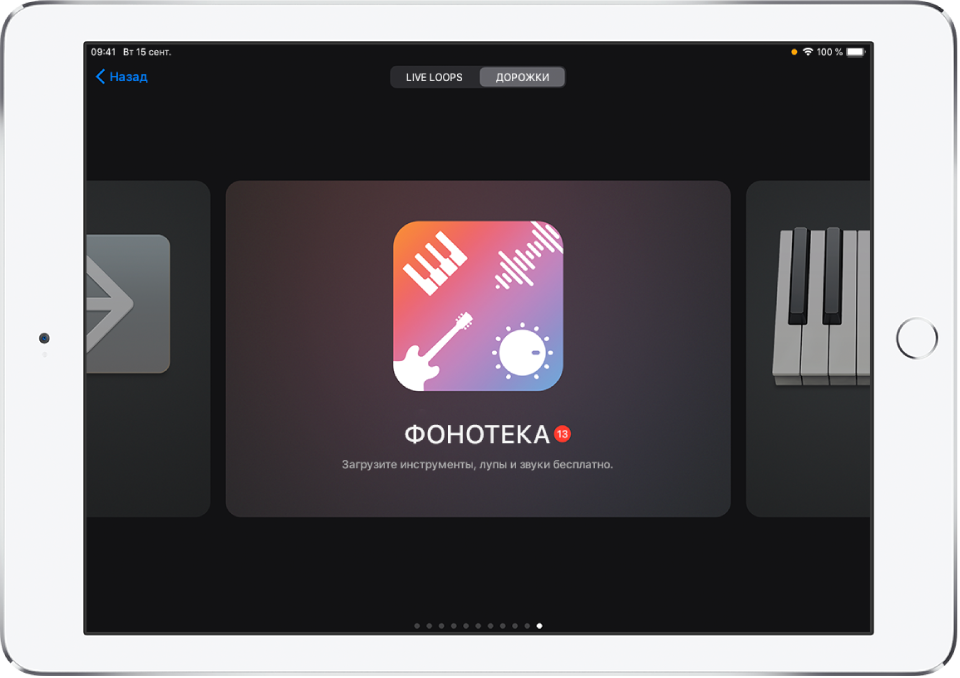
Коснитесь наклейки с цифрой в браузере звуков, браузере шаблонов, браузере лупов или другом месте, где можно выбирать звучание инструментов.
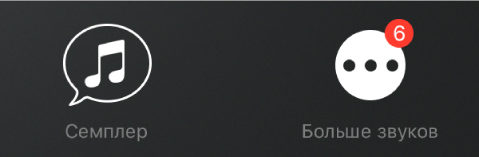
Загрузка контента в фонотеке
В фонотеке коснитесь пакета контента, который хотите загрузить.
Смахните горизонтально или коснитесь «Просмотреть все», чтобы увидеть другие пакеты контента в текущем разделе.
Если для открытия какой-либо песни требуется пакет звуков или продюсерский пакет, на необходимом пакете отображается наклейка с восклицательным знаком.
Выполните одно из следующих действий.
Коснитесь кнопки «Обзор» для воспроизведения примера звуков.
Коснитесь кнопки воспроизведения в левом верхнем углу продюсерского пакета или ремикс-сессии, чтобы посмотреть видео.
Коснитесь кнопки Apple Music или Apple TV+ в продюсерском пакете или ремикс-сессии, чтобы ознакомиться с другим контентом от продюсера или артиста.
Коснитесь «Загрузить» для загрузки.
Загружаемые ремикс-сессии сохраняются на iPad в браузере «Мои песни».
Удаление пакета звуков или продюсерского пакета
В фонотеке коснитесь пакета звуков или продюсерского пакета, который хотите удалить, затем коснитесь «Удалить».
Коснитесь кнопки «Удалить», чтобы подтвердить удаление.
Удаление ремикс-сессии
Ремикс-сессии можно удалять так же, как и любую песню GarageBand через приложение «Файлы» или в браузере «Мои песни».
Откройте приложение «Файлы» или браузер «Мои песни», перейдите к ремикс-сессии, которую хотите удалить, а затем выполните одно из описанных ниже действий.
Коснитесь «Выбрать», коснитесь ремикс-сессии, затем коснитесь «Удалить».
Коснитесь и удерживайте ремикс-сессию для открытия меню вариантов, затем коснитесь «Удалить».
Управление контентом в фонотеке
Управление пакетами контента позволяет освободить место на iPad. Общее количество места, которое занято установленным контентом в фонотеке, отображается вверху списка. Размер отдельных пакетов контента показан в списке.
Откройте фонотеку и коснитесь «Управление пакетами».
Выполните одно из следующих действий.
Удаление пакета контента. Коснитесь «Править» в правом верхнем углу, коснитесь кнопки удаления
 рядом с пакетом контента, который хотите удалить, затем коснитесь «Удалить». Можно также смахнуть влево по пакету контента и коснуться «Удалить».
рядом с пакетом контента, который хотите удалить, затем коснитесь «Удалить». Можно также смахнуть влево по пакету контента и коснуться «Удалить».Загрузка пакета контента. Коснитесь «Загрузить» рядом с пакетом контента, который хотите загрузить.
Управление уведомлениями
Можно изменить настройки уведомлений, сообщающих о доступности нового контента в фонотеке. Можно включить или выключить уведомления, выбрать место их появления и внешний вид, настроить группировку уведомлений и другие параметры.
Закройте GarageBand, затем откройте приложение «Настройки».
Коснитесь «Уведомления», прокрутите вниз, затем коснитесь «GarageBand» в разделе «Стиль уведомлений».
Измените различные параметры уведомлений GarageBand.